英伟达控制面板在哪打开?完整步骤和详细教程!
更新时间:2023-07-11 12:01:33作者:jiang
英伟达控制面板在哪打开,英伟达控制面板是一款非常实用的软件,可以帮助用户调整和优化显卡设置,有不少用户在使用英伟达显卡时会遇到一些问题,例如画面不流畅或者游戏运行不稳定等。这时候打开英伟达控制面板就可以帮助解决这些问题。那么英伟达控制面板在哪里打开呢?本篇文章将详细介绍如何打开英伟达控制面板,并提供一些常用的操作技巧。 如何打开英伟达控制面板?下面将会为您一一解答。
Win11打开NVIDIA控制面板的方法
方法一
1、用户其实可以在桌面的右键菜单里找到N卡控制面板,只不过藏得深了点。用鼠标在桌面空白位置点击鼠标右键,选择【显示更多选项】。
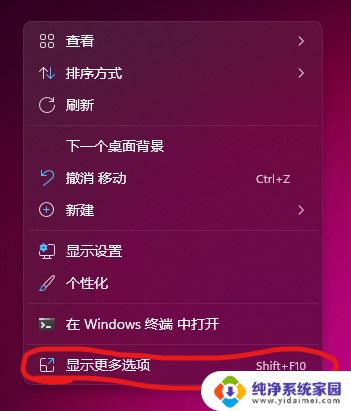
2、然后就可以看到【NVIDIA控制面板】选项。

方法二
1、我们先点击打开放大镜图标,进入搜索框页面。
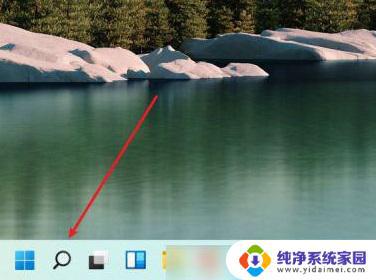
2、在搜索框中,输入NVIDIA进行搜索,就可以找到NVIDIA控制面板,点击打开。
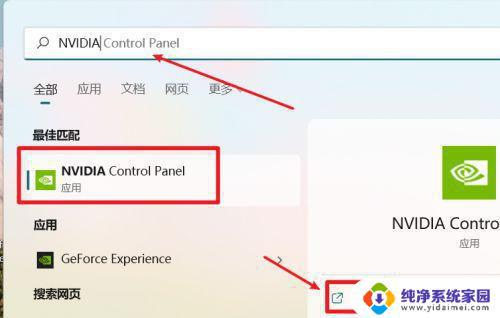
3、这样就可以进入英伟达控制面板进行设置了。
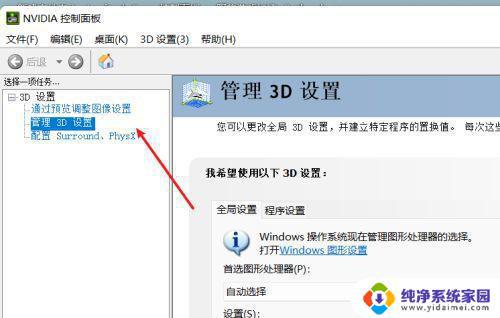
以上就是英伟达控制面板在哪打开的全部内容,如果你遇到同样的情况,赶紧参照小编的方法来处理吧,希望这对你有所帮助。
英伟达控制面板在哪打开?完整步骤和详细教程!相关教程
- 英伟达打不开控制面板 英伟达Nvidia控制面板无法打开怎么办
- 英伟达控制面板不显示?解决方法在这里!
- 怎么修改英伟达面板里的显卡信息 如何调整Nvidia显卡控制面板3D设置
- window控制面板在哪里 Windows 10 控制面板在哪里
- n卡怎么设置中文 英伟达驱动控制面板中文设置方法
- 完全卸载nvidia显卡驱动 英伟达显卡驱动卸载步骤详解
- 控制面板怎么删除软件 如何通过控制面板卸载软件步骤
- 平板qq可以远程控制电脑吗 qq远程控制别人电脑的步骤
- 打开n卡控制面板闪退 n卡控制面板闪退怎么办
- cmd控制面板 cmd如何用来打开控制面板
- 笔记本开机按f1才能开机 电脑每次启动都要按F1怎么解决
- 电脑打印机怎么设置默认打印机 怎么在电脑上设置默认打印机
- windows取消pin登录 如何关闭Windows 10开机PIN码
- 刚刚删除的应用怎么恢复 安卓手机卸载应用后怎么恢复
- word用户名怎么改 Word用户名怎么改
- 电脑宽带错误651是怎么回事 宽带连接出现651错误怎么办